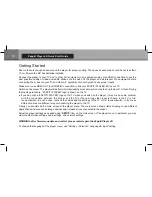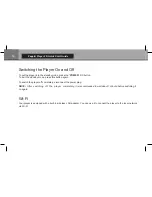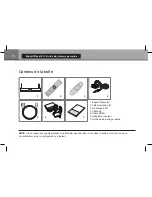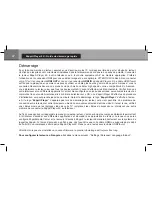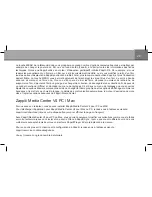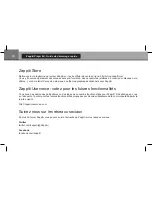23
Français
Utilisez les touches “
GAUCHE
”, “
DROITE
”, “
HAUT
”, “
BAS
”, “
OK
” (validation), et “
RETURN
” (retour) de la télécom-
mande pour naviguer à travers les menus du lecteur. Utilisez la touche “
MENU
” de la télécommande pour afficher la
liste des commandes disponibles. Utilisez la touche “
INFO
” de la télécommande pour afficher les informations
disponibles sur l’élément sélectionné.
Connexion au GooglePlay
Avant de commencer à utiliser votre lecteur Zappiti, vous devez mettre à jour les applications Android :
1. Sur la page d’accueil, cliquez sur le bouton GooglePlay à l’aide de la télécommande Air Mouse fournie.
2. Saisissez votre email et mot de passe Google.
Si vous n’avez pas de compte email “Gmail”, veuillez en créer un à partir d’un ordinateur connecté à Internet.
3. Positionnez la souris en haut à gauche de l’écran. Puis cliquez sur l’icône MENU pour faire apparaître le menu.
4. Cliquez sur “Mes applications”. Puis, cliquez sur le bouton “Tout mettre à jour” et patientez jusqu’à la fin des mises à jour.
NOTE :
Vous pouvez également installer vos propres applications Android via le GooglePlay.
Personnalisez la page d’accueil
La page d’accueil du Zappiti Player 4K peut être personnalisée. Pour ajouter une nouvelle application préalablement
installée sur la page d’accueil, cliquez sur l'icône “+” située en bas de la page à l’aide de la télécommande IR. Puis,
localisez et cliquez sur cliquez sur l’application désirée. L’application sera ajoutée à la page d’accueil. Pour supprimer
une application de la page d'accueil, positionnez le curseur sur l’application concernée puis pressez la touche MENU
de la télécommande IR.
Astuce :
pour arrêter toutes les tâches en cours et libérer de la mémoire, cliquez sur le bouton “All tasks killer”.
Содержание 4K
Страница 2: ...2 Dune HD TV 303D Quick Start Guide ...
Страница 31: ......
Страница 32: ...www zappiti com ...